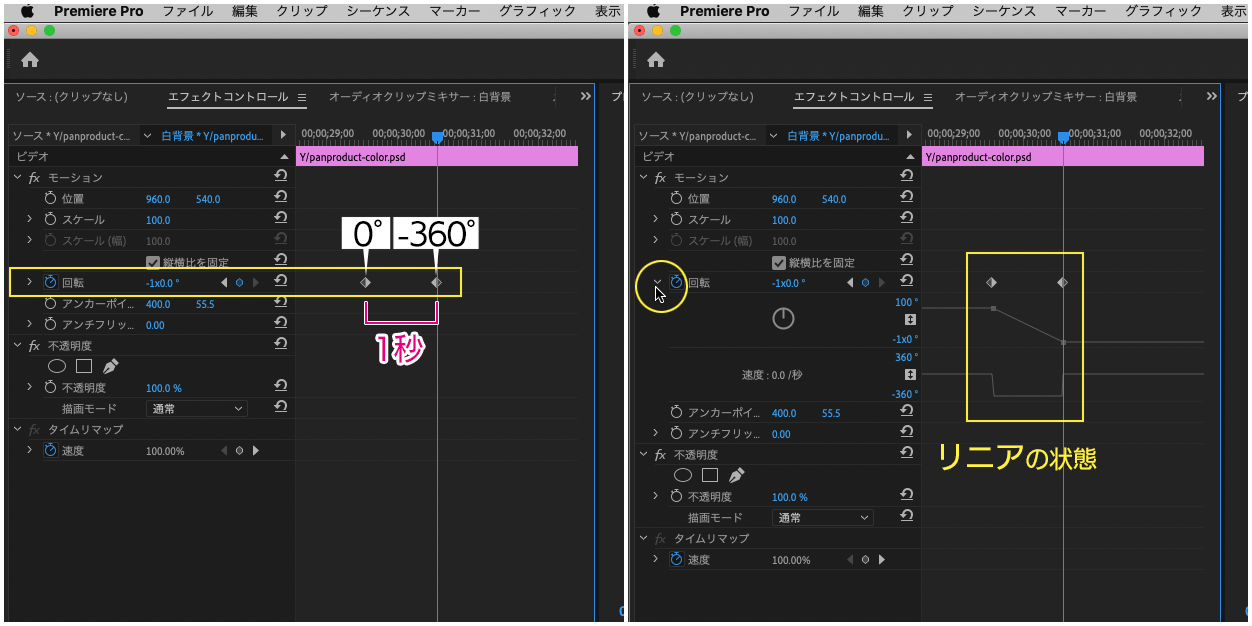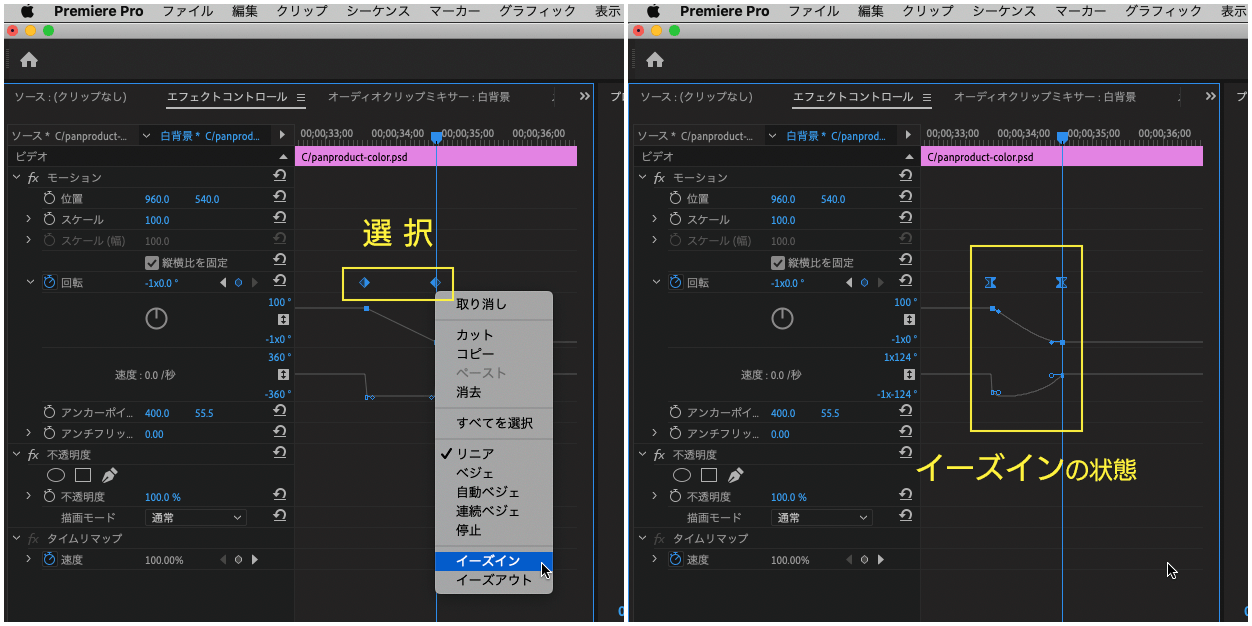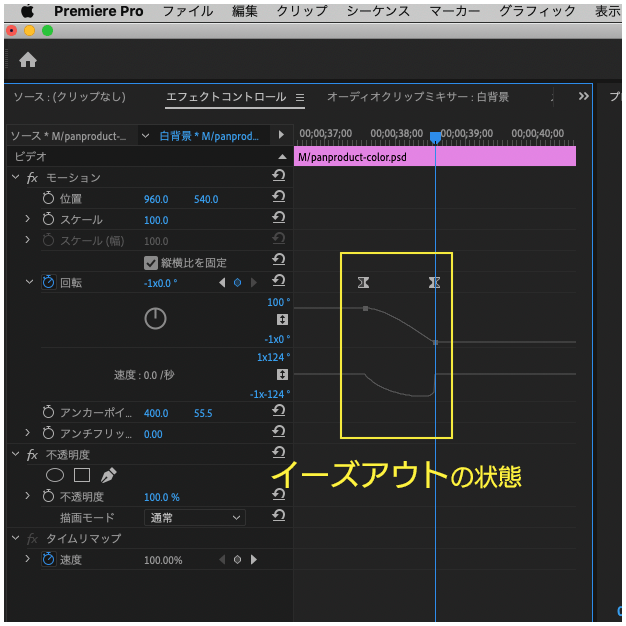動画編集をやろうとすると覚えること(コマンド)が多すぎて、どれからやりゃーいいのか迷ってしまうことだとおもいます。
そこで今日は、これさえ覚えると「動画編集が上手に見えるかもしれないキラーコマンド」を一個だけご紹介します。特にタイトルやテロップなどの素材を動かす時に役立つやつです。
そこで今日は、これさえ覚えると「動画編集が上手に見えるかもしれないキラーコマンド」を一個だけご紹介します。特にタイトルやテロップなどの素材を動かす時に役立つやつです。
それは、「イーズイン」「イーズアウト」というもの。
※2つペアーで一個みたいなもんです
※今日のは、基本的な動画編集ができる人に向けです。
※説明は、Adobe PremiereProCC を使っておこないますが、
他の編集ソフト(AfterEffectなど)でも同じ機能があるものが多く、コマンドの意味合いは同じです。
※説明は、Adobe PremiereProCC を使っておこないますが、
他の編集ソフト(AfterEffectなど)でも同じ機能があるものが多く、コマンドの意味合いは同じです。
キーフレーム状態「リニア」(回転させるだけ)
これが今日の基本のモーションです。(再生してみてください)編集の構成は、
停止1秒 → 回転1秒(0°〜-360°) → 停止1秒
という、合計3秒のいたってシンプルなものです。
停止1秒 → 回転1秒(0°〜-360°) → 停止1秒
という、合計3秒のいたってシンプルなものです。
写真をクリックすると大きな画像が表示されます
premiereでの、エフェクトはこの通り。
右図は、黄丸クリックで「回転」の詳細を展開させたもの。
回転を適用するだけの状態を「リニア」といいます。
右図は、黄丸クリックで「回転」の詳細を展開させたもの。
回転を適用するだけの状態を「リニア」といいます。
キーフレーム状態「イーズイン」
今日のキモはこれ!「イーズイン」というものを適用した動きです。
「イーズイン」= 速く回り始め、ゆっくり止まる。
つまり、動きの速度が可変させているわけですね。まぁ、深く考えずに何度も再生してください。
「イーズイン」= 速く回り始め、ゆっくり止まる。
つまり、動きの速度が可変させているわけですね。まぁ、深く考えずに何度も再生してください。
写真をクリックすると大きな画像が表示されます
「イーズイン」のやり方は、元モーション(黄ロゴ)から、「キーフレーム(始点と終点の両方)」を選び、右クリックして「イーズイン」を選びます。詳細展開で、直線がベジェ曲線になったことが確認できます。
キーフレーム状態「イーズアウト」
「イーズアウト」= ゆっくり回り始め、最後は速く。
さっきとは、だいたい逆ですね。何度も再生してみてね。
さっきとは、だいたい逆ですね。何度も再生してみてね。
写真をクリックすると大きな画像が表示されます
詳細展開のベジェ曲線の曲がり方を「インとアウト」で比較してみると、少しだけ理解できるかも。。
わかったフリして、わかっていないアナタのために、3つの動きを重ねてみました。さすがにこれで理解できるんじゃないかなぁ?
ちなみに3種のモーションは全て同じタイミングで「ピッタリ1秒間」だけ動いているのですよ。。わかりましたかね??(ちなみに「リニア(黄)」は、同じの速度で回転している)
スタートとゴールは皆一緒ってことですね。
ちなみに3種のモーションは全て同じタイミングで「ピッタリ1秒間」だけ動いているのですよ。。わかりましたかね??(ちなみに「リニア(黄)」は、同じの速度で回転している)
スタートとゴールは皆一緒ってことですね。
このように「イーズイン」「イーズアウト」を使うと、リアルな物理の法則っぽく演出できるので、上手な動画に見えちゃうのですよぉ。なので、まずはこのコマンドを早めに修得しましょうって話なのであります。
最後に参考までに、こんなものも作ってみました。
ふんわり動いていて、動画が上手な人が編集したって、勘違いするでしょ?
ふんわり動いていて、動画が上手な人が編集したって、勘違いするでしょ?
仕組みを説明すると、ロゴを分解して、それぞれの素材にモーションの「回転」「位置」と「不透明度」を「1秒」同じタイミングで動かしてみました。しかも終点には全て「イーズイン」をかけています。
そして、「p」と「a」はタイミングを「5フレーム」ずらしました。(以降も同じ法則でずらしています)
premiereでも、ほんの少し頑張れば、これくらいのふんわりモーションを作ることができます。そりゃ、さっきのやつより何倍も面倒ですけど、今日の話を理解すれば難しいことではありません。もっとも、少しだけ地道な作業をする必要はありますけどね。。
※「イーズイン」「イーズアウト」のやり直しをするときは、一度「リニア」に戻してからやるように注意してね。(ベジェ曲線が変になることがありますもので)
あかーん!!こんな記事書いていても商品はなーんも売れん!!!できればショップも見ていっておくんなまし。↓
![]()
【twitter】パンプロダクト新着・再入荷専用アカウント
→https://twitter.com/panproduct
滅多につぶやかないのでウザくなーい!最低限の文字数で淡々と情報のみをお届けします・・
→https://twitter.com/panproduct
滅多につぶやかないのでウザくなーい!最低限の文字数で淡々と情報のみをお届けします・・
facebookページやってまーし!(ログインしてほめてくださーい!)
→https://www.facebook.com/panproduct
→https://www.facebook.com/panproduct
↓ 「緊急事態宣言」が解除され「蔓延なんちゃら」になりましたが、暮らしぶりは何も変わりません。。。。
ともあれ、引き続き更新メールの配信を自粛いたします。(読者様の心理的ストレス軽減のため)